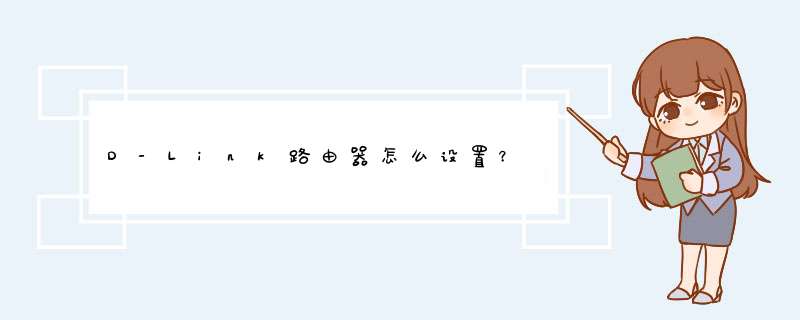
路由器的安装设置方法参考如下:
1、首先将路由器宽带猫和电脑正确连接上,连接图参考如下:
2、打开电脑的浏览器,在地址栏输入路由器的登录ip,一般路由器的登录地址都是192.168.1.1,不过不同品牌的路由器登录地址稍有不同,可以在路由器说明书或者是背面的铭牌中查询。
3、然后输入路由器的登录帐号和密码,一般默认的是admin,登录后台后点击wan口设置,选择上网模式,一般都是宽带拨号上网,输入下宽带帐号和密码。
4、然后点击一下无线设置,然后输入需要设置的wifi名称和密码,最后保存重启即可生效。
dlink无线路由器的设置步骤如下:
1:打开浏览器,在浏览器地址栏中输入你的路由器的地址,我的路由器的地址是192.168.0.1.所以我就输入192.168.0.1,点击回车。
2:d出输入用户名和密码的对话框,输入你的登陆用户名和密码(一般都在路由器的背面),点击回车。
3:进入路由器设置界面。
4:点击“设置向导”,在右边出现的界面,点击下一步。
5:自动检测因特网端口类型。
6:估计一小会,就可以检测出你所使用的类型,我是用的联通的宽带,然后点击下一步。
7:输入你的用户名和密码,点击完成。
8:过一会,点击上面的状态,可以看到已经连接到Internet,在这个界面,你可以看到你的IP地址,子网掩码,默认网关,DNS服务器。
9:看到已经连接到Internet后,点击上面的无线选项,会出现设置无线网络的界面,无线网络标识:你的无线网络的名字,如我的是dlink,安全选项:选择你的无线密码的加密方式,推荐如图的加密方式,密码:输入你的无线网络的密码,其余的都保持默认就可以了,点击应用,这样dlink无线路由器就设置好了,你就可以使用笔记本上网了。
dlink路由器设置的方法如下:
工具/原料:小米10、MIUI11、DLINK 5.4.6
1、打开手机上的应用。
2、点击连接上的路由器。
3、点击路由设置。
4、点击上网设置。
5、进入后可以进行宽带设置。
6、点击无线设置。
7、在这可以设置wifi的名称和密码。
欢迎分享,转载请注明来源:内存溢出

 微信扫一扫
微信扫一扫
 支付宝扫一扫
支付宝扫一扫
评论列表(0条)